編輯:關於Android編程
listView.setOnItemClickListener(listener) --- 將監聽器注冊到ListView中
實例代碼:
ArrayAdapter與ListView
package com.example.androidbasicdemo1; import android.app.Activity; import android.os.Bundle; import android.view.Menu; import android.view.MenuItem; import android.widget.ArrayAdapter; import android.widget.ListView; /** * ArrayList<類型>(context,int itemLayout, data) * context:上下文環境 * itemLayout:自定義的每一項要顯示的Layout * data:要顯示的數據 * * 例子: * ArrayAdapteradapter = new ArrayAdapter (ArrayAdapterListViewActivity.this, android.R.layout.simple_list_item_1, data); android.R.layout.simple_list_item_1 --- 使用Android自帶的 每一項Listview顯示布局 -- 實際應用中常常自定義此item布局 * @author JayHe * */ public class ArrayAdapterListViewActivity extends Activity { private ListView listView; @Override protected void onCreate(Bundle savedInstanceState) { super.onCreate(savedInstanceState); setContentView(R.layout.activity_array_adapter_list_view); //從xml布局文件中獲得ListView對象 listView = (ListView) findViewById(R.id.arrayadapterlistView1); //定義要顯示的數據 String[] data = getResources().getStringArray(R.array.items_country); //定義適配器 ArrayAdapter adapter = new ArrayAdapter (ArrayAdapterListViewActivity.this, android.R.layout.simple_list_item_1, data); //為ListView添加適配器 listView.setAdapter(adapter); } @Override public boolean onCreateOptionsMenu(Menu menu) { getMenuInflater().inflate(R.menu.array_adapter_list_view, menu); return true; } @Override public boolean onOptionsItemSelected(MenuItem item) { int id = item.getItemId(); if (id == R.id.action_settings) { return true; } return super.onOptionsItemSelected(item); } }
SimpleAdapter與ListView
package com.example.androidbasicdemo1;
import java.util.ArrayList;
import java.util.HashMap;
import java.util.List;
import java.util.Map;
import android.app.Activity;
import android.os.Bundle;
import android.view.Menu;
import android.view.MenuItem;
import android.view.View;
import android.widget.AdapterView;
import android.widget.AdapterView.OnItemClickListener;
import android.widget.ListView;
import android.widget.SimpleAdapter;
public class SimpleAdapterListViewActivity extends Activity {
private List> data;
private ListView listView;
@Override
protected void onCreate(Bundle savedInstanceState) {
super.onCreate(savedInstanceState);
setContentView(R.layout.activity_simple_adapter_list_view);
listView = (ListView) findViewById(R.id.simpleadapterlistView1);
SimpleAdapter adapter = new SimpleAdapter(SimpleAdapterListViewActivity.this, prepareData(), R.layout.slef_list_item1,new String[]{"姓名","性別"}, new int[]{R.id.selflistview1textView1,R.id.selflistview1textView2});
listView.setAdapter(adapter);
OnItemClickListener listener = new OnItemClickListener() {
@Override
public void onItemClick(AdapterView parent, View view, int position,
long id) {
setTitle(parent.getItemAtPosition(position).toString());
}
};
listView.setOnItemClickListener(listener);
}
private List> prepareData(){
data = new ArrayList>();
Map item;
item = new HashMap();
item.put("姓名", "吳歡小盆友");
item.put("性別", "女");
data.add(item);
item = new HashMap();
item.put("姓名", "馮榮小朋友");
item.put("性別", "女");
data.add(item);
item = new HashMap();
item.put("姓名", "夏明");
item.put("性別", "男");
data.add(item);
item = new HashMap();
item.put("姓名", "小華");
item.put("性別", "男");
data.add(item);
return data;
}
@Override
public boolean onCreateOptionsMenu(Menu menu) {
getMenuInflater().inflate(R.menu.simple_adapter_list_view, menu);
return true;
}
@Override
public boolean onOptionsItemSelected(MenuItem item) {
int id = item.getItemId();
if (id == R.id.action_settings) {
return true;
}
return super.onOptionsItemSelected(item);
}
}
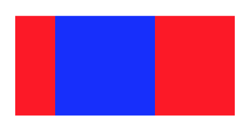 Android布局與CSS的Flex布局的對應關系
Android布局與CSS的Flex布局的對應關系
一、前言作為一個android開發者,使用xml寫UI,實在是太方便了。最近學習Weex,需要使用css來布局。學成之後,發現使用CSS的Flex布局樣式也非常方便。在c
 Android 常用 adb 命令總結
Android 常用 adb 命令總結
針對移動端 Android 的測試, adb 命令是很重要的一個點,必須將常用的 adb 命令熟記於心, 將會為 Android 測試帶來很大的方便,其中很多命令將會用
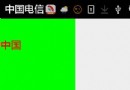 Android View如何繪制
Android View如何繪制
上文說道了Android如何測量,但是一個漂亮的控件我只知道您長到哪兒,這當然不行。只需要簡單重寫OnDraw方法,並在Canvas(畫布)對象上調用那根五顏六色的畫筆就
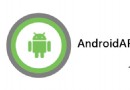 Android 中文翻譯:Build System Overview
Android 中文翻譯:Build System Overview
Andrioid 編譯系統是你用於build,test,runapp的工具箱。編譯系統的運行,可以通過Android Studio的菜單或者是獨立的命令行。通過編譯系統的